A profilok e-mail-fiókokkal, adatfájlokkal és az e-mailek tárolási helyével kapcsolatos konfigurációs információkat tartalmaznak. Az egyes profilokhoz módosíthatja a benne lévő fiókokat, azok beállításait és adattárolási beállításait.
A profilok módosításának két előnyben részesített lehetősége a beépített Fiókkezelő és a profilválasztó használata. Az aktuális Outlook-profil módosításához használja az Account Managert.
A Fiókkezelő elérése:
-
Nyissa meg az Asztali Outlookot.
-
Válassza a Fájl, majd a Fiókbeállítások lehetőséget.
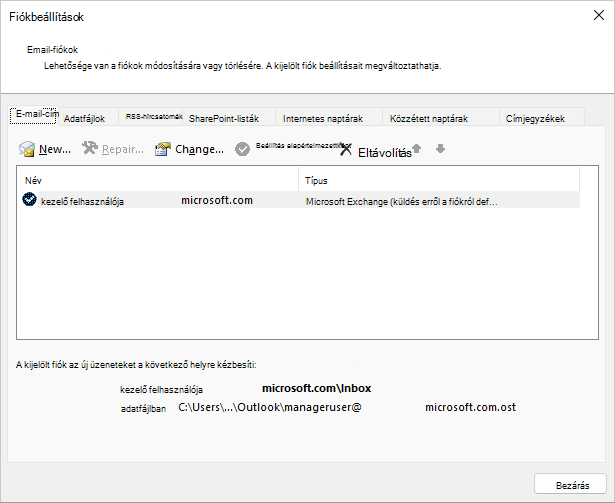
A profilválasztó használata:
-
Tartsa lenyomva a Shift billentyűt az Outlook indításakor.
Tippek: A profilválasztó eléréséhez az alábbi alternatív lehetőségek egyikét is használhatja:
-
Parancssori kapcsolóval kattintson a jobb gombbal a Windows Start gombjára, és válassza a Futtatás parancsot. A Futtatás párbeszédpanelen írja be a következőt:Outlook.exe /profiles , majd nyomja le az Enter billentyűt.
-
Miközben az Outlook fut, válassza a Fájl > fiókbeállítások > Profil módosítása lehetőséget. Az Outlook újraindul.
-
-
A Profilválasztó párbeszédpanelen válassza a Beállítások lehetőséget.
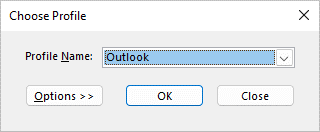
-
Nyissa meg a másik profilt, majd használja az Account Managert. Vagy kiválaszthatja a Profilnév lehetőséget, és közvetlenül a profilválasztóból kiválaszthatja a Tulajdonságok lehetőséget.
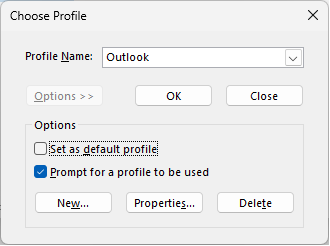
A Vezérlőpult Posta ikonja segítségével megnyithatja a Posta kisalkalmazást, és konfigurálhatja az Outlook e-mail profiljait. A Posta ikon csak akkor jelenik meg, ha az Outlook telepítve van, és legalább egyszer meg van nyitva. A Mail kisalkalmazás nem használható a Microsoft 365, Outlook.com vagy más, modern hitelesítést igénylő e-mail-fiókok, például a Gmail fiókjainak vagy profiljainak hozzáadására.
-
Lépjen ki az Outlookból.
-
A Vezérlőpult válassza a Posta lehetőséget.
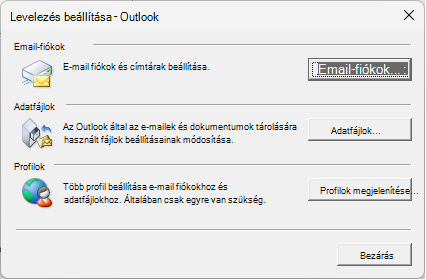
A Posta különböző Vezérlőpult helyeken jelenik meg a Microsoft Windows operációs rendszer verziójától, a kiválasztott Vezérlőpult nézettől, valamint attól függően, hogy 32 vagy 64 bites operációs rendszer vagy Outlook verziója van-e telepítve.
A Posta ikont legkönnyebben úgy találhatja meg, hogy megnyitja a Windows Vezérlőpult segédprogramját, majd az ablak felső részén található Keresés mezőbe beírja a Posta szót.
Megjegyzés: A Posta ikon az Outlook alkalmazás első indítását követően jelenik meg.
Az alábbi lehetőségek közül választhat:
-
Másik e-mail-fiók hozzáadásához válassza a fiókok Email lehetőséget.
-
Outlook adattárolási beállítások módosításához válassza az Adatfájlok lehetőséget.
-
Az aktuális profilok listájának megtekintéséhez válassza a Profilok megjelenítése lehetőséget.
Lásd még
Az Outlook e-mail profiljainak áttekintése










